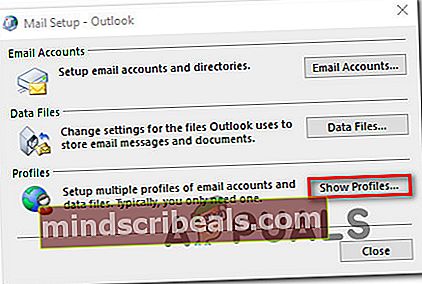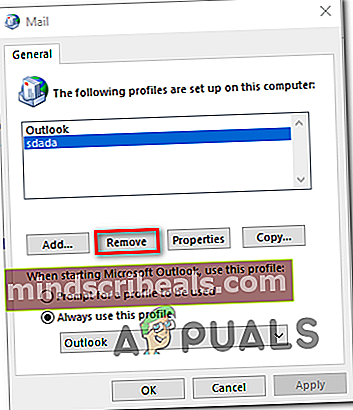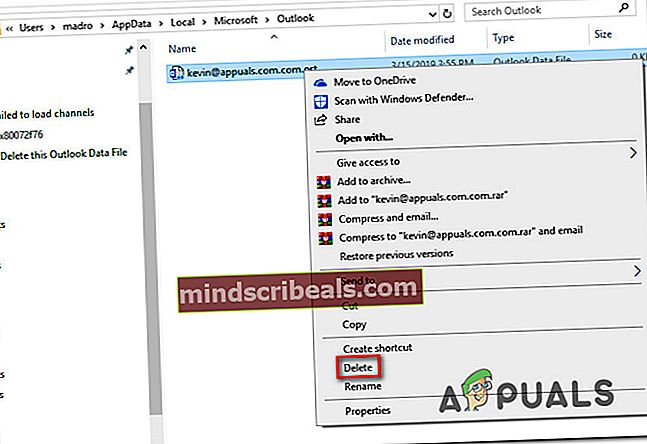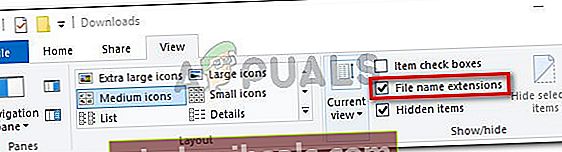Kaip pašalinti "Windows" nežinomą klaidą 0x80040600
Kai kurie „Windows“ vartotojai mato „Nežinoma klaida 0x80040600Kaskart, kai jie siunčia ar gauna el. Kiti paveikti vartotojai sako, kad problema atsiranda tik tada, kai jie bando atsisiųsti el. Pašto priedus iš savo gautųjų.

Daugeliu atvejų 0x80040600 klaida yra signalas, kad turite reikalų su iš dalies sugadintais .PST arba .OST failais. Šiuo atveju vienas iš būdų išspręsti problemą būtų naudoti Gautų laiškų taisymo įrankis.
Esant ypatingoms aplinkybėms, norint išspręsti klaidos pranešimą, gali tekti pašalinti „Outlook“ profilį ir dar kartą jį pridėti.
Tačiau nepamirškite, kad atsižvelgiant į sugadinimo rimtumą, negalėsite jo įprastai pašalinti - Tokiu atveju turėsite pereiti į PST arba OST failo vietą ir pervadinti „Outlook“ duomenų failą arba visiškai ištrinti, kad programa būtų priversta kurti naują failą nuo nulio.
Naudodamiesi gautųjų taisymo įrankiu
Viena iš labiausiai paplitusių priežasčių, kuri galiausiai sukels 0x80040600 klaida yra neatitikimas „Outlook“ (.PST arba .OST failui). Tai yra svarbiausias el. Pašto failas, kuriame saugoma svarbi informacija, kurios „Outlook“ reikia norint sinchronizuoti failus realiuoju laiku.
Jei šis failas yra sugadintas, jūsų naudojama el. Pašto programa (šiuo atveju „Outlook“) negalės bendrauti su el. Pašto serveriais.
Jei šis scenarijus tinka jūsų dabartinei situacijai, turėtumėte sugebėti išspręsti problemą taisydami sugadintus .PST arba .OST failus naudodami gautųjų taisymo įrankį. Keli paveikti vartotojai patvirtino, kad atlikę šią procedūrą ir iš naujo paleidę kompiuterį, „Nežinoma klaida 0x80040600„Nustojo rodytis, kai bandė siųsti el. Laišką ar atsisiųsti el. Pašto priedus.
Pastaba: Atsižvelgiant į jūsų naudojamą „Outlook“ versiją, šio taisymo įrankio vieta bus kitokia (ji įtraukta į kiekvieną naujausią „Outlook“ versiją). Tačiau toliau pateiktos instrukcijos buvo išbandytos ir turėtų veikti „Outlook 2013“ ir naujesnėms versijoms.
Čia pateikiamas trumpas taisymo vadovas „Outlook“ failas (.PST arba .OST) naudojant Gautų laiškų taisymo įrankis:
- Įsitikinkite, kad „Outlook“ ir visi susiję procesai yra visiškai uždaryti.
- Apsilankykite šioje nuorodoje (čia) ir atsisiųskite Gautųjų taisymo įrankis. Kantriai palaukite, kol baigsis atsisiuntimas, tada dukart spustelėkite vykdomąjį failą.
- Kai pateksite į pirmąją nuorodą, spustelėkite Išplėstinė hipersaitą ir įsitikinkite, kad langelis susietas su „Taikyti remontą automatiškai‘Yra patikrinta. Tai padarę spustelėkite Kitas judėti į priekį.

Pastaba: Jei programa neatsidaro su Administracinės privilegijos pagal nutylėjimą spustelėkite Vykdyti kaip administratorių ir spustelėkite Taip prie Vartotojo abonemento kontrolė (UAC) greitai.
- Paleiskite įrankį spustelėdami Kitas ir palaukite, kol operacija bus baigta. Nustačius problemą, programa automatiškai rekomenduos perspektyvią remonto strategiją.

- Kai būsite „Microsoft Outlook“ gautųjų taisymo meniu, spustelėkite Naršyti, tada eikite į vietą, kurioje saugomas jūsų .PST / .OST failas.

Pastaba: Numatytoji „Outlook“ failo vieta yra C: \ Users \ AppData \ Local \ MicrosoftOutlook.Bet tai bus kitaip, jei anksčiau nustatėte pasirinktinę vietą.
- Baigę operaciją, iš naujo paleiskite „Outlook“ ir patikrinkite, ar problema jau išspręsta.
Jei vis tiek susiduriate su tuo pačiu 0x80040600 klaidą, pereikite prie kito galimo pataisymo, esančio žemiau.
„Outlook“ profilio pašalinimas
Jei pataisius PST / OST failus neištaisėte 0x80040600 klaidą, turėtumėte pabandyti iš naujo sukurti el. pašto profilį, kurį „Outlook“ naudoja pagal numatytuosius nustatymus. Tai turėtų baigti išspręsti problemą tuo atveju, jei problemą sukels kažkokie laikini duomenys, kurie saugomi vietoje.
Tačiau nepamirškite, kad laikydamiesi šio metodo taip pat prarasite visus duomenis, kurie šiuo metu saugomi jūsų „Outlook“ profilyje.
Jei nuspręsite atlikti šį metodą, atlikite toliau nurodytus veiksmus. Instrukcijos turėtų būti taikomos neatsižvelgiant į jūsų naudojamą „Windows“ versiją.
- Uždarykite „Outlook“ ir visas susijusias paslaugas.
- Atidarykite a Bėk dialogo langą paspausdami „Windows“ klavišas + R. Tada įveskite „Control.exe“ ir paspauskite Įveskite kad atidarytumėte „Classic Control Panel“ langą.

- Įėję į klasikinį valdymo skydo meniu, ieškokite naudodami paieškos funkciją viršutiniame dešiniajame kampe 'Paštas'. Tada rezultatų sąraše spustelėkite Paštas.

- Nuo pagrindinio Paštas Sąrankos langą pradėkite spustelėdami Rodyti profilius mygtukas susietas su Profiliai.
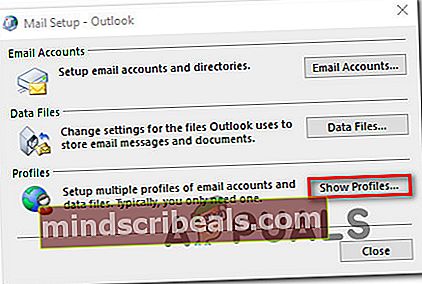
- „Mail“ meniu pasirinkite „Outlook“ profilį, kurį aktyviai naudojate (ir kyla problemų) ir spustelėkite mygtuką Pašalinti mygtuką.
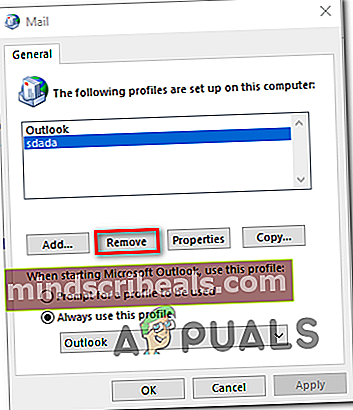
- Kai būsite paprašyti patvirtinti profilio pašalinimą, spustelėkite Taip operacijai užbaigti.
- Dar kartą paleiskite „Outlook“ ir sukonfigūruokite el. Paštą nuo nulio. Kadangi anksčiau ištrynėte seną profilį, el. Pašto klientas sukurs naują .OST arba .PST profilį ir pridės jį prie naujo profilio, kai tik baigsite prisijungti naudodami el. Pašto kredencialus.
- Bandykite dar kartą išsiųsti el. Laišką ir pažiūrėkite, ar vis dar susiduriate su tuo pačiu 0x80040600 klaida.
Jei vis tiek susiduriate su ta pačia problema, pereikite prie kito toliau pateikto galimo pataisymo.
Pervardykite arba ištrinkite .PST / .OST failą
Atminkite, kad „Outlook“ duomenų failas, pridėtas prie jūsų el. Pašto paskyros, yra sugadintas, gali būti, kad el. Pašto klientas negalės jo ištrinti įprastai. Jei jūsų atveju taip yra, vis tiek susidursite su ta pačia klaida, nes „Outlook“ vėl naudos tą patį .PST arba .OST failą, kai kitą kartą prisijungsite prie „Outlook“ prie savo el. Pašto paskyros.
Jei šis scenarijus yra tinkamas, turėtumėte pabandyti ištrinti „Outlook“ duomenų failą arba pervadinti rankiniu būdu, kad priverstumėte programą nuo nulio sukurti naują egzempliorių.
Čia yra trumpas vadovas, kaip rankiniu būdu ištrinti arba pervardyti „Outlook“ duomenų failą:
- Atidarykite „File Explorer“ ir eikite į šią vietą rankiniu būdu arba įklijuodami visą adresą naršymo juostoje ir paspausdami Įveskite:
C: \ Users \ * YourUser * \ AppData \ Local \ Microsoft \ Outlook
Pastaba: Turėkite tai omenyje * Jūsų vartotojas * yra tiesiog vietos rezervavimo ženklas. Pakeiskite jį savo vartotojo vardu.
Užrašas 2: Jei norite nueiti į vietą rankiniu būdu, nepamirškite, kad programos duomenų aplankas pagal numatytuosius nustatymus nėra matomas. Norėdami, kad jis būtų matomas, eikite į Vaizdas skirtuką iš juostos juostos viršuje ir įsitikinkite, kad langelis susietas su Paslėpti daiktai yra patikrinta.

- Kai pateksite į tą vietą, turite dvi galimybes - lengvesnis variantas yra tiesiog dešiniuoju pelės mygtuku spustelėkite PST / OST failą ir pasirinkite Ištrinti iš kontekstinio meniu, kad jo atsikratytumėte.
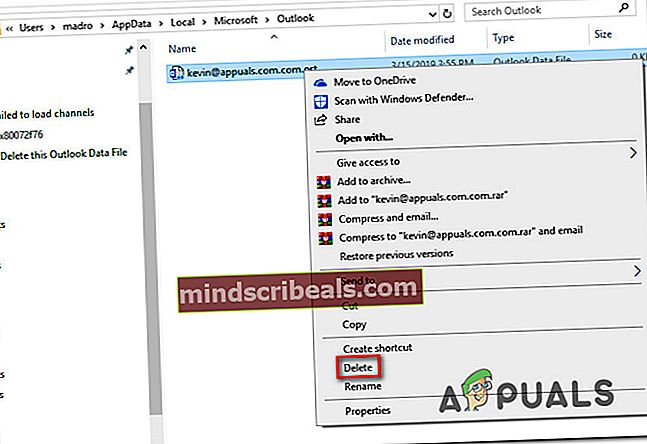
Pastaba: Be to, galite pervardyti failą naudodami „.Senas„Pratęsimas, kad priverstų„ Outlook “sukurti naują profilį nuo nulio. Tačiau nepamirškite, kad norėdami peržiūrėti plėtinius, turite įgalinti Failų vardų plėtiniai nuo Vaizdas skirtuką.
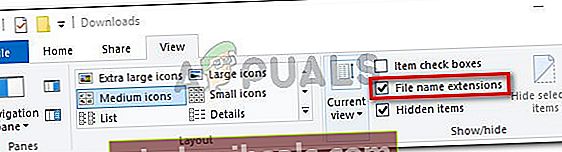
- Dar kartą prijunkite savo el. Pašto paskyrą prie „Outlook“ ir sužinokite, ar galite siųsti ar gauti el. Laiškus nesusidūrę su0x80040600 klaida.